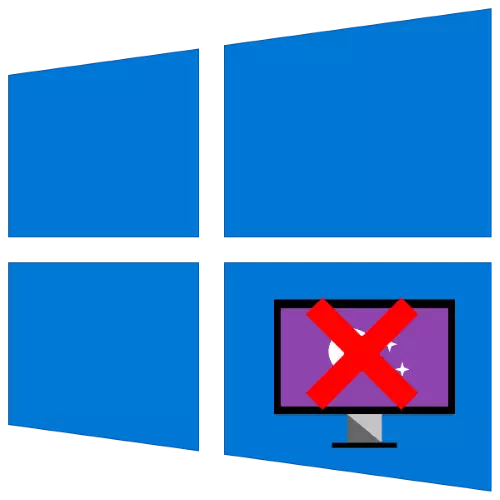
Hanyar 1: bangarorin sarrafawa
Hanya mafi sauƙi don warware matsalar a ƙarƙashin la'akari shine amfani da "Control Panel", ko kuma a maimakon haka, sub-fadin tsari. Don aiwatar da wannan aikin, ba za ku iya yin babban filin ba: kayan aikin da ake buƙata yana da sauri kuma mafi sauƙin buɗewa tare da "Run" na nufin.Zabin 1: Screensaver a cikin jiran aiki
Don kashe allo, yi waɗannan:
- Latsa Haɗin Win + R Haɗin, sannan a cikin taga wanda ya bayyana, shigar da ƙayyadadden tambayar da ke ƙasa kuma danna Ok.
Runll32.exe Shell32.dll, Deskwance_cundll Tega
- A cikin wannan snap, yi amfani da jerin zaɓi da aka saukar da su a cikin abin da ka zaɓi "a'a".
- Don adana canje-canje, danna "Aiwatar" kuma "Ok".


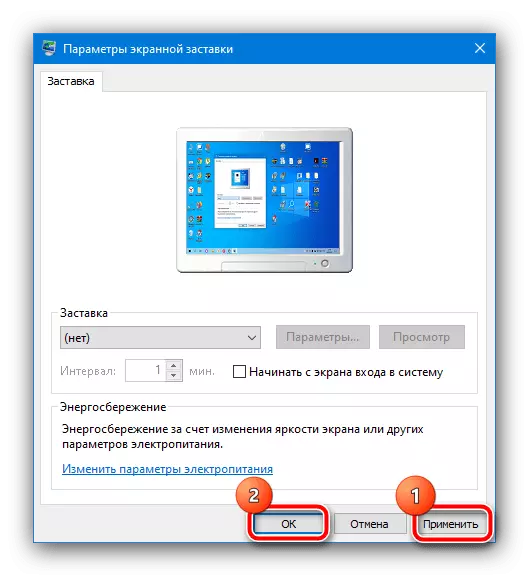
Yanzu masu allo ya kamata ba su sake bayyana ba.
Zabin 2: Screensaver akan Allon Maraba
Idan kuna son kashe hotuna a allon gaisuwa (Yana kullewa), Jerin ayyukan zai zama ɗan bambanta. Maimaita mataki 1 na sigar da ta gabata, amma nau'in tambayar Netplwliz.
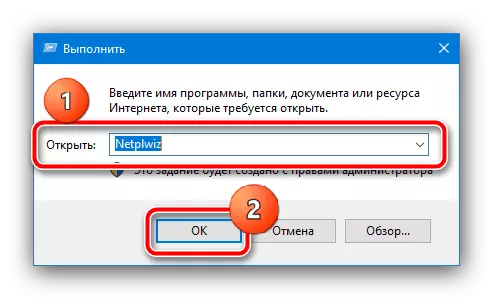
Cire alamar daga "na bukatar kalmar sirri" zaɓi, danna "kuma" Ok ". Idan kana da kariyar kalmar sirri, zai zama dole a shigar da shi.

Muna ba da shawarar wannan hanyar don amfani da shi azaman firamare, da kuma amfani da wasu kawai idan ba shi da inganci.
Hanyar 2: Saitin Tsarin Kungiya
Idan saboda wasu dalilai na farko ba ya dace da kai, wani madadin sa za'a saita shi da abubuwan da suka dace a cikin Editan manufofin kungiyar.
Muhimmin! Wannan aikace-aikacen ne kawai na yanzu a cikin juzu'in Windows 10 Pro da kuma kamfani!
- Gudanar da kayan aiki "Run" kuma, amma wannan lokacin, shigar da gpedit.msc da aka yi masa.
- Batning, fadada "Sarakun adireshin" "Samfurin Gudanarwa" - "Parnervation Panel" - "ɓangare na taga) Danna nan sau biyu akan" juyawa a kan masu kayatarwa "Abu.
- Saita "nakasassu" sigogi kuma danna "Aiwatar" da "Ok".
Muhimmin! Kashe wannan sigar za a kashe saitunan allo a cikin "Control Panel", don haka bayan aiwatar da wannan aikin, hanyar farko ta wannan labarin za a iya samuwa!
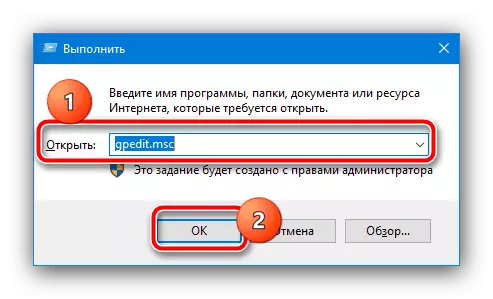
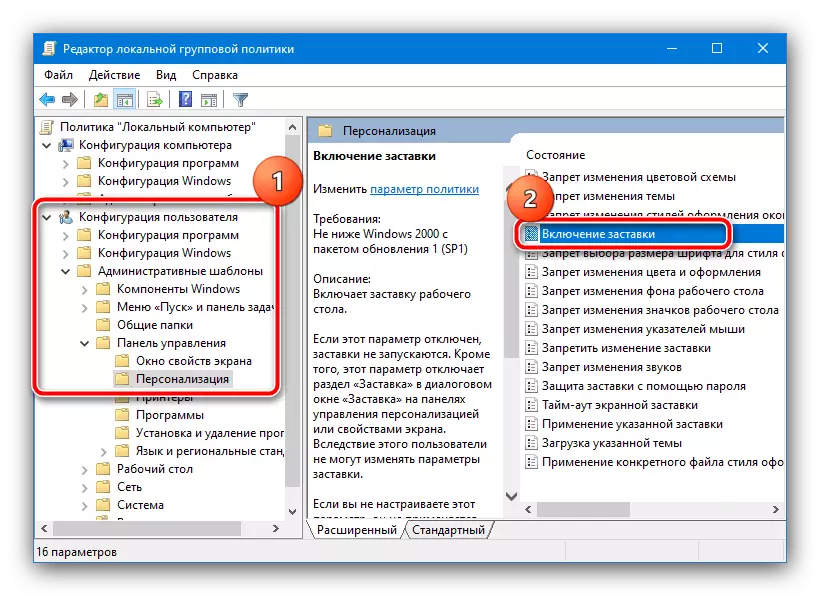
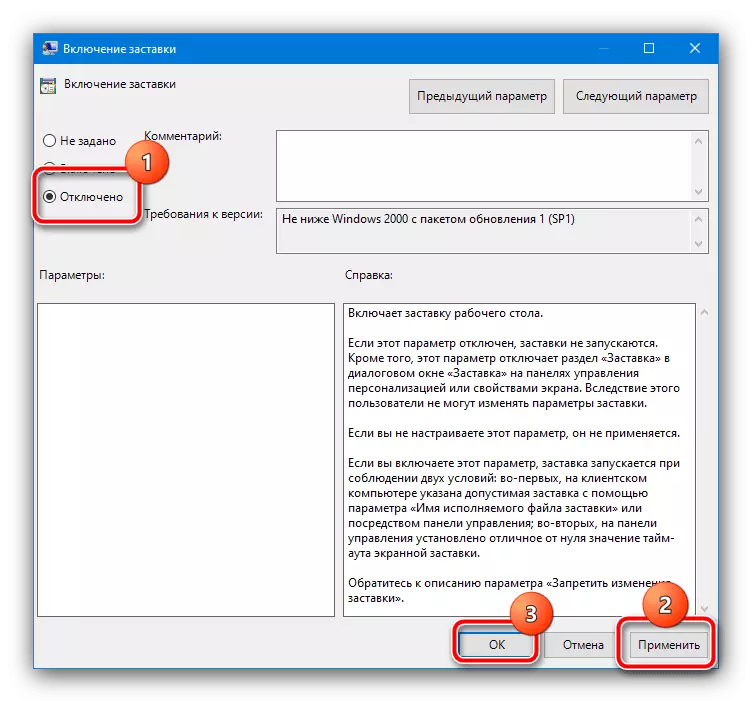
Kamar yadda kake gani, wannan hanyar ma mai sauqi qwarai, amma ba ta dace ba a kan dukkan sigogin "wazens".
Hanyar 3: "Edita na rajista"
Zabi na ƙarshe, Universal, shi ne ya ƙunshi Editan rajista, inda zaku iya kashe allo.
- Za mu yi amfani da "Run" (hade da makullin Win + R makullin), ana bukatar bukatar regedit.
- Je zuwa hanya ta gaba:
HKEY_CURrent_user \ software \ Microsoft \ Windows \
Neman wani ɓangare na sashe mai taken, buɗe shi kuma duba kasancewar wani kundin adireshin suna tebur. Idan duka rikodin suna nan - je zuwa Mataki na 4, in ba - don Mataki 3.
- Idan babu bangarori da aka ambata, za a ƙirƙiri su. Don aiwatar da wannan aikin, danna kan Windows PCM a babban fayil ɗin Windows kuma zaɓi zaɓuɓɓukan "ƙirƙiri" zaɓi zaɓi.
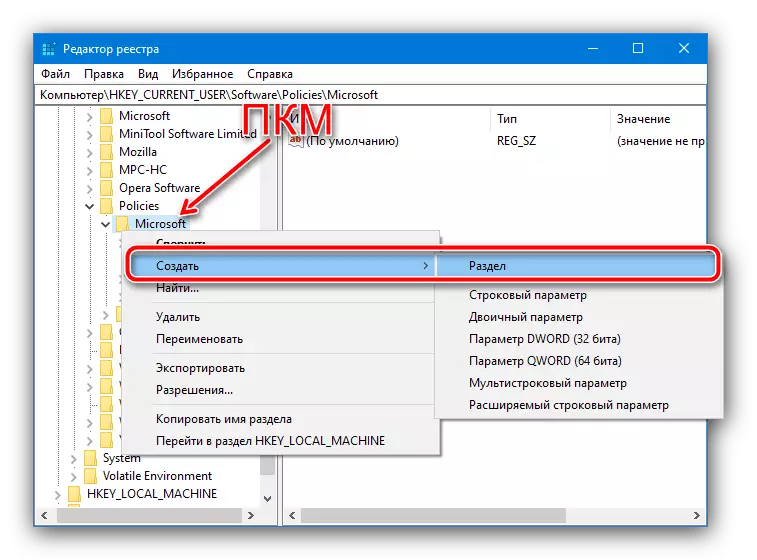
Suna shi mai mulki.
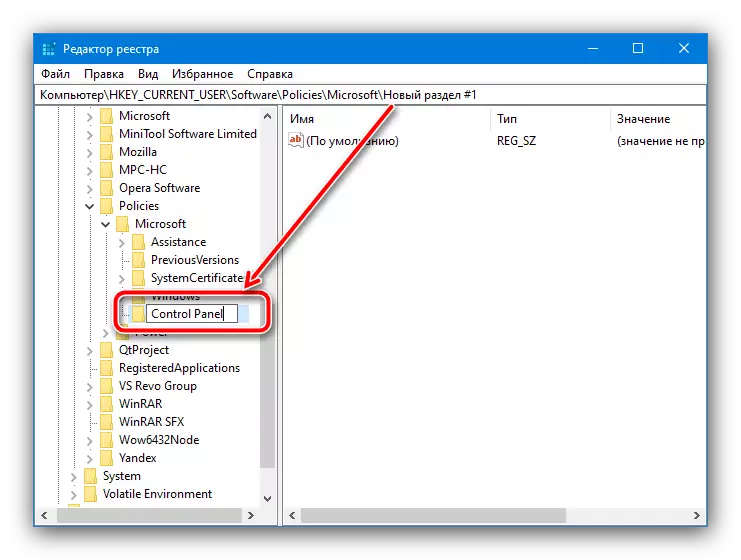
Maimaita waɗannan matakan don sabon directory, a ciki za mu raba tebur.
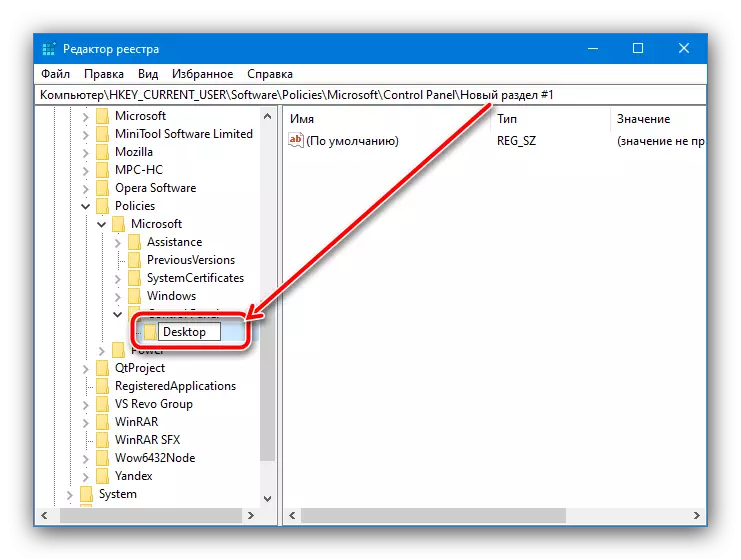
Yanzu je zuwa wannan babban fayil kuma yi amfani da Panel Panel, shirya maki - "Createirƙiri" - "Sunan maɓallin", suna na ƙarshe SoftchakaChive.
- Sau biyu danna maɓallin kundin sigogi don shirya shi kuma saita darajar 0.
- Rufe Editan rajista kuma yana sake kunna kwamfutar - yanzu masu allo su daina bayyana.
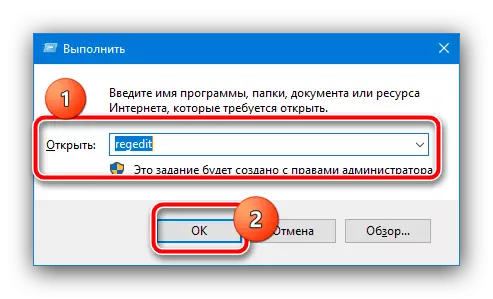
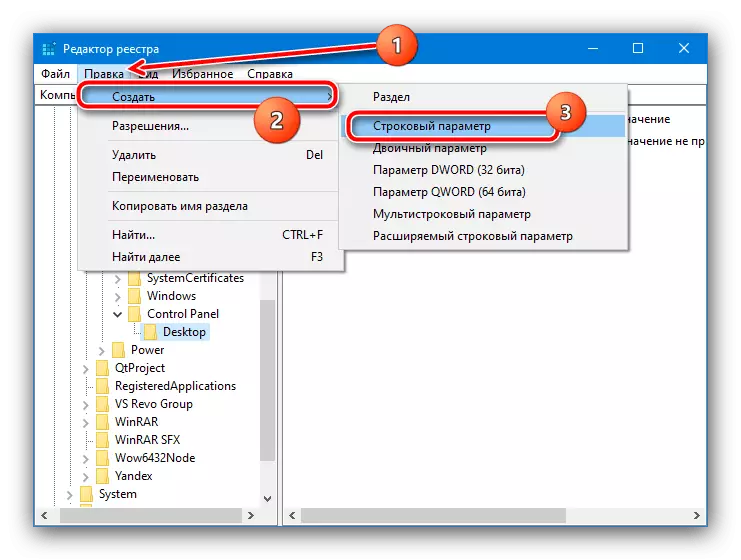
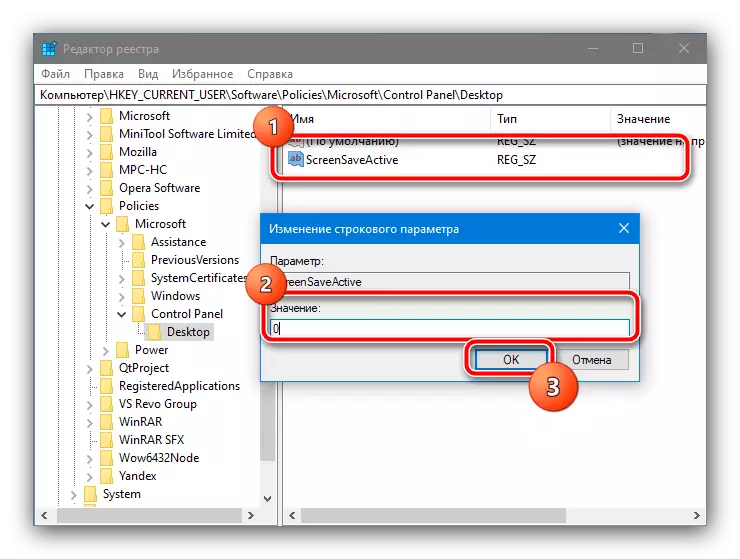
Wannan hanyar ba ta dace ba kuma amintacciyar fahimta ce ga amincin tsarin, kamar yadda ya gabata, amma a cikin mahimman yanayi, yana iya zama mafi inganci.
